Cum să ignorați erorile atunci când utilizați funcția Vlookup în Excel?
În mod normal, dacă există celule de eroare într-un tabel de referință, funcția Vlookup va returna și erorile. Vedeți ecranul de mai jos. Este posibil ca unii utilizatori să nu dorească să afișeze erorile din noul tabel, prin urmare, cum să ignore erorile din tabelul de referință original atunci când aplică funcția Vlookup în Excel? Aici vă recomandăm două metode pentru a o rezolva rapid.
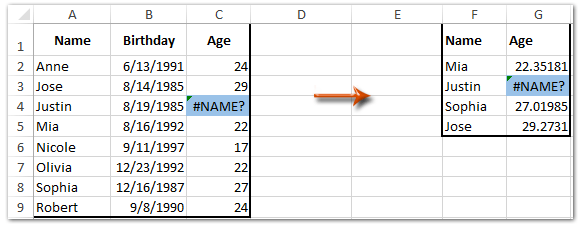
- Ignorați erorile atunci când utilizați VLOOKUP modificând tabelul de referință original
- Ignorați erorile atunci când utilizați VLOOKUP prin combinarea funcțiilor Vlookup și IF
- Ignorați erorile atunci când utilizați VLOOKUP de un instrument uimitor
Ignorați erorile atunci când utilizați VLOOKUP modificând tabelul de referință original
Această metodă vă va ajuta să schimbați tabelul de referință original și să obțineți o nouă coloană / tabel fără valori de eroare și apoi să aplicați funcția Vlookup în această nouă coloană / tabel din Excel.
1. Pe lângă tabelul de referință original, introduceți o coloană goală și introduceți un nume de coloană pentru aceasta.
În cazul nostru, inserez o coloană goală dreapta în coloana Age și introduc numele coloanei Age (Ignorare eroare) în celula D1.
2. Acum, în celula D2 introduceți mai jos formula, apoi glisați mânerul de umplere în intervalul de care aveți nevoie.
= IF (ISERROR (C2), "", C2)

Acum, în noua coloană Age (Ignore Error), celulele de eroare sunt înlocuite cu necompletate.
3. Acum mergeți la celulă (celula G2 în cazul nostru) unde veți obține valorile vlookup, introduceți mai jos formula și trageți mânerul de umplere în intervalul de care aveți nevoie.
= VLOOKUP (F2, $ A $ 2: $ D $ 9,4, FALS)

Acum veți vedea dacă este o eroare în tabelul de referință original, funcția Vlookup va reveni necompletată.
Aplicați rapid funcția VLOOKUP și ignorați erorile din Excel
Funcția VLOOKUP va returna 0 dacă valoarea potrivită nu există sau va returna # N / A eroare care apare din diferite motive în Excel. Pentru a ignora erorile VLOOKUP, poate fi necesar să modificați manual formule VLOOKUP. Aici, cu Înlocuiți 0 sau # N / A cu gol sau o valoare specificată caracteristică a Kutools pentru Excel, puteți evita cu ușurință returnarea valorilor erorilor.

Kutools pentru Excel - Supercharge Excel cu peste 300 de instrumente esențiale. Bucurați-vă de o încercare GRATUITĂ completă de 30 de zile, fără card de credit necesar! Ia-L Acum
Ignorați erorile atunci când utilizați VLOOKUP prin combinarea funcțiilor Vlookup și IF
Uneori, este posibil să nu doriți să modificați tabelul de referință original, prin urmare, combinând funcția Vlookup, funcția IF și funcția ISERROR vă poate ajuta să verificați dacă vlookup returnează erori și să ignore aceste erori cu ușurință.
Mergeți la o celulă goală (în cazul nostru mergem la celula G2), introduceți formula de mai jos, apoi glisați mânerul de umplere în intervalul de care aveți nevoie.
=IF(ISERROR(VLOOKUP(F2,$A$2:$C $9,3,FALSE)),"",VLOOKUP(F2,$A$2:$C $9,3,FALSE))

În formula de mai sus:
- F2 este celula care conține conținut pe care doriți să îl potriviți în tabelul de referință original
- $ A $ 2: $ C $ 9 este tabelul de referință original
- Această formulă va reveni necompletată dacă valoarea potrivită este eroare în tabelul de referință original.
 |
Formula este prea complicată pentru a ne aminti? Salvați formula ca intrare Text automat pentru reutilizare cu un singur clic în viitor! Citeste mai mult… Încercare gratuită |
Ignorați erorile atunci când utilizați VLOOKUP de un instrument uimitor
Dacă ați instalat Kutools pentru Excel, îl puteți aplica Înlocuiți 0 sau # N / A cu gol sau o valoare specificată pentru a ignora erorile la aplicarea funcției VLOOKUP în Excel. Vă rugăm să faceți următoarele:
Kutools pentru Excel- Include mai mult de 300 de instrumente la îndemână pentru Excel. Versiune completă de încercare gratuită de 30 de zile, nu este necesar un card de credit! Ia-L Acum
1. Clic Kutools > Super CAUTARE > Înlocuiți 0 sau # N / A cu gol sau o valoare specificată pentru a activa această caracteristică.

2. În dialogul pop-out, vă rugăm să faceți următoarele:

(1) În Căutați valori , selectați intervalul care conține valorile de căutare.
(2) În Gama de ieșire caseta, vă rugăm să selectați intervalul de destinație în care veți plasa valorile returnate.
(3) Alegeți cum să gestionați erorile de returnare. Dacă doriți să nu afișați erori, vă rugăm să bifați Înlocuiți valoarea de eroare 0 sau # N / A cu gol opțiune; și dacă doriți să marcați erorile cu text, bifați Înlocuiți valoarea de eroare 0 sau # N / A cu o valoare specificată opțiune și introduceți textul specificat în caseta de mai jos;
(4) În Interval de date caseta, vă rugăm selectați tabelul de căutare;
(5) În Coloana cheie caseta, vă rugăm să selectați coloana specificată care conține valorile de căutare;
(6) În Întoarce coloana , selectați coloana specificată care conține valorile potrivite.
3. clic pe OK butonul.
Acum veți vedea că valorile potrivite cu valorile de căutare sunt găsite și plasate în intervalul de destinație, iar erorile sunt plasate cu textul gol sau cu textul specificat.

Legate de articole:
Cele mai bune instrumente de productivitate de birou
Îmbunătățiți-vă abilitățile Excel cu Kutools pentru Excel și experimentați eficiența ca niciodată. Kutools pentru Excel oferă peste 300 de funcții avansate pentru a crește productivitatea și a economisi timp. Faceți clic aici pentru a obține funcția de care aveți cea mai mare nevoie...

Fila Office aduce interfața cu file în Office și vă face munca mult mai ușoară
- Activați editarea și citirea cu file în Word, Excel, PowerPoint, Publisher, Access, Visio și Project.
- Deschideți și creați mai multe documente în filele noi ale aceleiași ferestre, mai degrabă decât în ferestrele noi.
- Vă crește productivitatea cu 50% și reduce sute de clicuri de mouse pentru dvs. în fiecare zi!
